Isyarat wifi penuh tetapi halaman memuat perlahan
Pemuatan laman web yang perlahan tidak semestinya bermakna masalah kelajuan rangkaian. Ia mungkin disebabkan oleh gangguan penghala, peranti yang berlebihan meraih jalur lebar, resolusi DNS yang tidak normal atau prestasi peranti yang tidak mencukupi. Pertama, periksa lokasi penghala, menjauhkan diri dari sumber gangguan seperti logam dan ketuhar gelombang mikro, gunakan jalur frekuensi 5GHz dan gantikan saluran terbiar; Kedua, periksa bilangan peranti yang disambungkan, matikan kemas kini latar belakang automatik, dan aktifkan QoS untuk memastikan peranti semasa terlebih dahulu; Kemudian cuba ganti DNS awam, bersihkan cache penyemak imbas atau tukar ujian penyemak imbas; Akhirnya periksa sama ada Guangmao dan penghala sedang penuaan, dan ganti peranti baru atau mulakan semula penghala jika perlu.

Anda mempunyai isyarat Wi-Fi penuh, tetapi laman web hanya memuat perlahan-lahan, yang benar-benar menjengkelkan. Malah, keadaan ini sangat biasa. Masalahnya tidak semestinya terletak pada kelajuan rangkaian itu sendiri, tetapi lebih banyak kerana pelbagai butiran tidak diperhatikan.
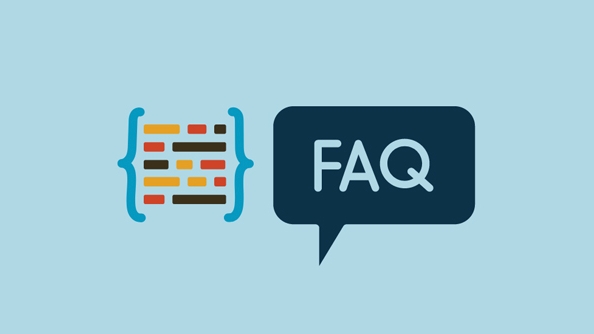
Penempatan penghala dan gangguan alam sekitar
Walaupun isyarat penuh, itu tidak bermakna tiada gangguan. Sebagai contoh, jika penghala diletakkan di sebelah objek logam, berhampiran ketuhar gelombang mikro, atau jika terdapat saluran penghala jiran yang bertindih di tingkat atas dan bawah, ia akan menjejaskan kelajuan rangkaian sebenar.

- Elakkan meletakkan router di sudut atau kabinet tertutup
- Cuba gunakan band 5GHz (jika disokong), ia mempunyai gangguan yang kurang daripada 2.4GHz
- Semak jika terdapat sebarang gangguan dari peranti elektronik lain di kawasan sekitarnya, seperti peranti Bluetooth, kamera tanpa wayar, dll.
Anda boleh memuat turun alat analisis Wi-Fi (seperti "WiFi Analyzer") untuk melihat saluran mana yang di sekeliling anda terlalu ramai, dan cuba berubah secara manual ke saluran terbiar.
Terlalu banyak peranti untuk merebut jalur lebar
Sekiranya anda disambungkan ke sekumpulan peranti seperti TV, telefon bimbit, tablet, penceramah pintar, dan lain -lain, walaupun anda menggunakan jalur lebar Gigabit, jalur lebar mungkin diam -diam diduduki oleh kemas kini latar belakang dan main balik video.

- Log masuk ke latar belakang penghala untuk melihat berapa banyak peranti yang disambungkan sekarang
- Sesetengah peranti boleh mengemas kini sistem atau menyegerakkan data secara automatik, memakan banyak trafik
- Anda boleh menyediakan fungsi QoS untuk mengutamakan peranti yang anda gunakan
Adalah disyorkan untuk membersihkan peralatan yang tidak biasa digunakan secara teratur untuk mengelakkan menghalang internet atau peralatan terbiar.
Resolusi DNS atau masalah penyemak imbas
Kadang -kadang bukan kerana rangkaian adalah perlahan, tetapi kerana ada masalah dengan laman web yang menguraikan nama domain, atau cache penyemak imbas terlalu panjang dan tidak dibersihkan, mengakibatkan beban yang tidak normal.
- Cuba ubah ke DNS awam, seperti 8.8.8 (Google DNS) atau 1.1.1.1 (CloudFlare)
- Kosongkan cache penyemak imbas, terutamanya laman web yang sering dikunjungi, cache lama kadang -kadang melambatkan pemuatan
- Selepas ujian penyemak imbas yang berbeza, lihat apakah itu masalah dengan penyemak imbas tertentu
Bahagian ini mudah diabaikan, tetapi ia mempunyai kesan yang signifikan pada kelajuan pemuatan halaman.
Prestasi ringan/router tidak mencukupi atau penuaan
Sesetengah router lama mempunyai keupayaan pemprosesan terhad. Walaupun isyarat penuh, mereka tidak dapat menahan pemprosesan serentak pelbagai tugas, mengakibatkan kependaman yang tinggi dan pemuatan perlahan.
- Sekiranya anda telah menggunakan penghala selama beberapa tahun, pertimbangkan untuk menukar model baru
- Periksa sama ada kucing cahaya mengalami demam teruk atau cahaya penunjuk tidak normal
- Mulakan semula penghala dan kadang -kadang dapat mengurangkan masa sementara
Terutama jika anda mempunyai pangsapuri besar dan keperluan rangkaian di rumah, peralatan lama tidak dapat menyokong aliran data serentak yang tinggi.
Pada dasarnya sebab -sebab biasa ini. Bukannya kelajuan internet tidak cukup cepat, tetapi ada sedikit masalah di tengah. Apabila menyelesaikan masalah, anda boleh bermula dari langkah paling mudah dan mula langkah demi langkah. Jangan ragu had kelajuan pengendali sebaik sahaja anda muncul.
Atas ialah kandungan terperinci Isyarat wifi penuh tetapi halaman memuat perlahan. Untuk maklumat lanjut, sila ikut artikel berkaitan lain di laman web China PHP!

Alat AI Hot

Undress AI Tool
Gambar buka pakaian secara percuma

Undresser.AI Undress
Apl berkuasa AI untuk mencipta foto bogel yang realistik

AI Clothes Remover
Alat AI dalam talian untuk mengeluarkan pakaian daripada foto.

Clothoff.io
Penyingkiran pakaian AI

Video Face Swap
Tukar muka dalam mana-mana video dengan mudah menggunakan alat tukar muka AI percuma kami!

Artikel Panas

Alat panas

Notepad++7.3.1
Editor kod yang mudah digunakan dan percuma

SublimeText3 versi Cina
Versi Cina, sangat mudah digunakan

Hantar Studio 13.0.1
Persekitaran pembangunan bersepadu PHP yang berkuasa

Dreamweaver CS6
Alat pembangunan web visual

SublimeText3 versi Mac
Perisian penyuntingan kod peringkat Tuhan (SublimeText3)
 Perkara yang perlu dilakukan jika pencetak HP tidak dapat menyambung ke wifi - Perkara yang perlu dilakukan jika pencetak HP tidak dapat menyambung ke wifi
Mar 06, 2024 pm 01:00 PM
Perkara yang perlu dilakukan jika pencetak HP tidak dapat menyambung ke wifi - Perkara yang perlu dilakukan jika pencetak HP tidak dapat menyambung ke wifi
Mar 06, 2024 pm 01:00 PM
Apabila ramai pengguna menggunakan pencetak HP, mereka tidak tahu apa yang perlu dilakukan jika pencetak HP tidak dapat menyambung ke wifi Di bawah, editor akan membawa anda penyelesaian kepada masalah pencetak HP tidak menyambung ke wifi. Tetapkan alamat mac pencetak HP untuk memilih dan menyertai rangkaian secara automatik untuk menukar konfigurasi rangkaian Gunakan dhcp untuk memasukkan kata laluan untuk menyambung ke pencetak HP.
 Apakah sebab mengapa fungsi wifi tidak boleh dihidupkan
Mar 14, 2024 pm 03:34 PM
Apakah sebab mengapa fungsi wifi tidak boleh dihidupkan
Mar 14, 2024 pm 03:34 PM
Pada masa kini, selain data dan wifi, telefon mudah alih mempunyai dua cara untuk mengakses Internet, dan telefon bimbit OPPO tidak terkecuali tetapi apa yang perlu kita lakukan jika kita tidak dapat menghidupkan fungsi wifi semasa menggunakannya? Jangan risau, anda juga boleh membaca tutorial ini, ia akan membantu anda! Apakah yang perlu saya lakukan jika fungsi wifi telefon saya tidak boleh dihidupkan? Ini mungkin kerana terdapat sedikit kelewatan apabila suis WLAN dihidupkan. 1. Anda boleh cuba masukkan "Tetapan>WLAN" dan cuba hidupkan suis WLAN sekali lagi. 2. Sila hidupkan/matikan mod kapal terbang dan cuba hidupkan suis WLAN sekali lagi. 3. Mulakan semula telefon dan cuba lihat sama ada WLAN boleh dihidupkan seperti biasa. 4. Adalah disyorkan untuk mencuba memulihkan tetapan kilang selepas membuat sandaran data. Jika tiada kaedah di atas menyelesaikan masalah anda, sila bawa yang dibeli
 Bolehkah saya menggunakan sambungan WiFi dalam mod kapal terbang?
Feb 19, 2024 pm 05:26 PM
Bolehkah saya menggunakan sambungan WiFi dalam mod kapal terbang?
Feb 19, 2024 pm 05:26 PM
Bolehkah saya menggunakan wifi dalam mod pesawat? Mod pesawat merujuk kepada mod yang mematikan semua fungsi komunikasi wayarles pada telefon mudah alih atau peranti elektronik. Secara amnya, apabila kami terbang, syarikat penerbangan memerlukan kami menetapkan telefon mudah alih atau peranti elektronik kami kepada mod kapal terbang. Ini dilakukan untuk mengelakkan isyarat wayarles mengganggu navigasi pesawat dan sistem komunikasi. Jadi, bolehkah wifi digunakan dalam mod kapal terbang? Jawapannya tidak betul-betul sama, kerana dalam keadaan yang berbeza, sama ada wifi boleh digunakan dalam mod kapal terbang adalah berbeza. Pertama, kita perlu menjelaskannya dengan jelas
 Mengapa saya tidak boleh menyambung ke Wi-Fi dalam Windows 10?
Jan 16, 2024 pm 04:18 PM
Mengapa saya tidak boleh menyambung ke Wi-Fi dalam Windows 10?
Jan 16, 2024 pm 04:18 PM
Apabila kami menggunakan sistem pengendalian win10 untuk menyambung ke rangkaian wayarles wifi, kami akan mendapati gesaan bahawa rangkaian wifi tidak boleh disambungkan dan dihadkan. Untuk masalah seperti ini, saya rasa anda boleh cuba mencari rangkaian anda sendiri dalam Pusat Rangkaian dan Perkongsian, dan kemudian membuat satu siri pelarasan. Mari kita lihat langkah-langkah khusus untuk melihat bagaimana editor melakukannya~ Mengapa Win10 tidak boleh menyambung ke wifi Kaedah 1: 1. Klik kanan ikon WIFI wayarles di kawasan pemberitahuan di bahagian bawah skrin komputer, pilih "Buka Tetapan Rangkaian dan Internet", dan kemudian Klik butang "Tukar Pilihan Penyesuai". 2. Dalam antara muka sambungan rangkaian pop timbul, cari sambungan wayarles bernama "WLAN", klik kanan sekali lagi dan pilih "Tutup" (atau "Lumpuhkan"). 3. Tunggu
 Penyelesaian kepada kehilangan ikon wifi pada komputer win11
Jan 07, 2024 pm 12:33 PM
Penyelesaian kepada kehilangan ikon wifi pada komputer win11
Jan 07, 2024 pm 12:33 PM
Dalam sistem win11 yang baru dikemas kini, ramai pengguna mendapati bahawa mereka tidak dapat mencari ikon wifi Atas sebab ini, kami telah membawa anda penyelesaian kepada kehilangan ikon wifi pada komputer win11. Perkara yang perlu dilakukan jika ikon wifi hilang pada komputer win11: 1. Pertama, klik kanan bar tugas bawah, dan kemudian klik "Tetapan Bar Tugas". 2. Kemudian klik pilihan "Taskbar" dalam bar tugas kiri. 3. Selepas menarik ke bawah, anda boleh melihat kawasan pemberitahuan dan klik "Pilih ikon mana yang dipaparkan pada bar tugas". 4. Akhir sekali, anda boleh melihat tetapan rangkaian di bawah, dan hidupkan suis di bahagian belakang.
 DIY daripada mula berputus asa: kad rangkaian wayarles menjimatkan papan induk lama
Mar 14, 2024 pm 04:40 PM
DIY daripada mula berputus asa: kad rangkaian wayarles menjimatkan papan induk lama
Mar 14, 2024 pm 04:40 PM
Banyak papan induk datang dengan modul WiFi terbina dalam, tetapi bagi kebanyakan pemain, 200 yuan tambahan tidak menjimatkan kos Selain itu, sesetengah papan induk lama tidak mempunyai WiFi Jika anda ingin menikmati akses Internet wayarles yang mudah, anda perlu menggunakan satu. Kad rangkaian wayarles sangat mudah digunakan, tetapi anda juga harus ambil perhatian bahawa tidak semua produk sesuai untuk anda. Di bawah ini kami akan memperkenalkan 3 kad rangkaian wayarles yang berbeza. 1. "Portable Peter Pan" - Kad rangkaian wayarles USB Perkara pertama yang perlu ditanggung ialah "wira kecil" di sekeliling kita, kad rangkaian wayarles USB. Peranti ringan dan mini ini seperti kunci ajaib Hanya pasangkannya dan sambungkannya ke port USB komputer anda untuk mengaktifkan perjalanan rangkaian wayarles anda dengan serta-merta. Kad rangkaian wayarles USB digunakan secara meluas untuk harga yang berpatutan dan kemudahan utamanya.
 Huawei dan Hebei China Unicom akan melancarkan iFTTR Starlight F50 'Pakej Yunlong', menyediakan liputan Wi-Fi 3000Mbps di seluruh rumah
Apr 10, 2024 am 09:04 AM
Huawei dan Hebei China Unicom akan melancarkan iFTTR Starlight F50 'Pakej Yunlong', menyediakan liputan Wi-Fi 3000Mbps di seluruh rumah
Apr 10, 2024 am 09:04 AM
Menurut berita pada 9 April, Huawei dan Hebei China Unicom akan mengadakan persidangan promosi Pakej Yunlong dan Starlight F50 esok, secara rasmi melancarkan Pakej Yunlong kepada majoriti pengguna rumah Hebei. Menurut laporan, modem optik Huawei Starlight F50 boleh menyediakan liputan rangkaian Wi-Fi7 3000M di seluruh rumah, memayakan keseluruhan Wi-Fi menjadi hotspot Wi-Fi super, mencapai pensuisan perayauan lancar 10 milisaat, kehilangan paket data sifar dan video sokongan panggilan Tiada lag. Starlight F50 mempunyai cakera keras SSD baharu di bahagian belakang, yang menggunakan sandaran dwi tempatan dan awan untuk merealisasikan fungsi storan data pengguna Ia secara rasmi dinamakan "storan rumah semua optik iFTTR", dan pengguna boleh menyandarkan album foto mereka melalui ". sentuh". dan storan data. Diperhatikan bahawa modem optik utama Starlight F50 telah dinaik taraf dengan port rangkaian 2.5G dan dilengkapi dengan
 Bagaimana untuk mentafsir kata laluan wifi
Mar 12, 2024 am 10:39 AM
Bagaimana untuk mentafsir kata laluan wifi
Mar 12, 2024 am 10:39 AM
1. Gunakan kunci WiFi dan perisian lain untuk menguraikannya Prinsipnya adalah seseorang telah berkongsi kata laluan hotspot ini pada pelayan Apabila seseorang mengakses hotspot semula, ia akan menghantar kata laluan yang disimpan pada pelayan ke telefon bimbit. 2. Gunakan kamus (fail TXT yang mengandungi pelbagai kemungkinan kata laluan) untuk mentafsir kata laluan WiFi secara kasar. 3. Pin deciphering sebenarnya bergantung pada penghalaan WPS adalah fungsi yang membolehkan pengguna menyambung ke WiFi selagi mereka menekan butang WPS, menghapuskan masalah memasukkan kata laluan.






